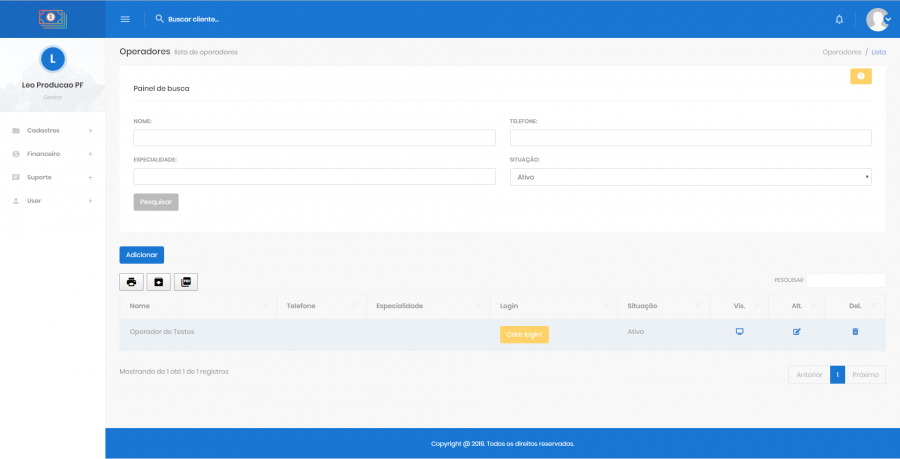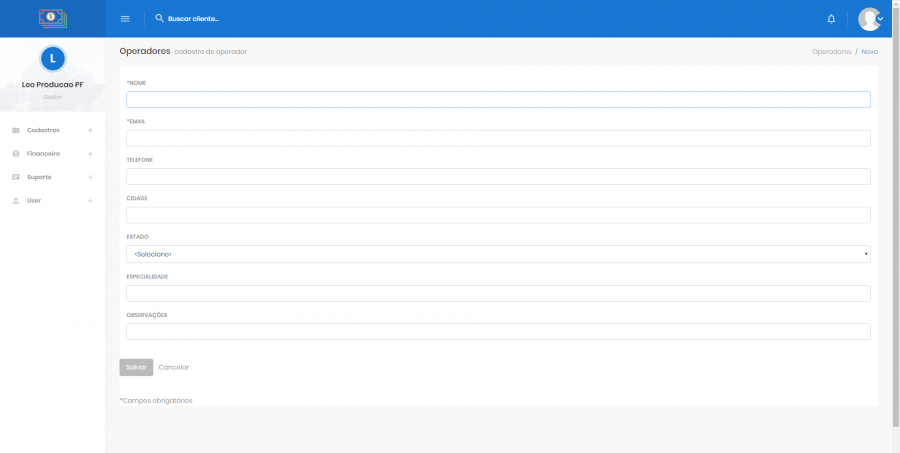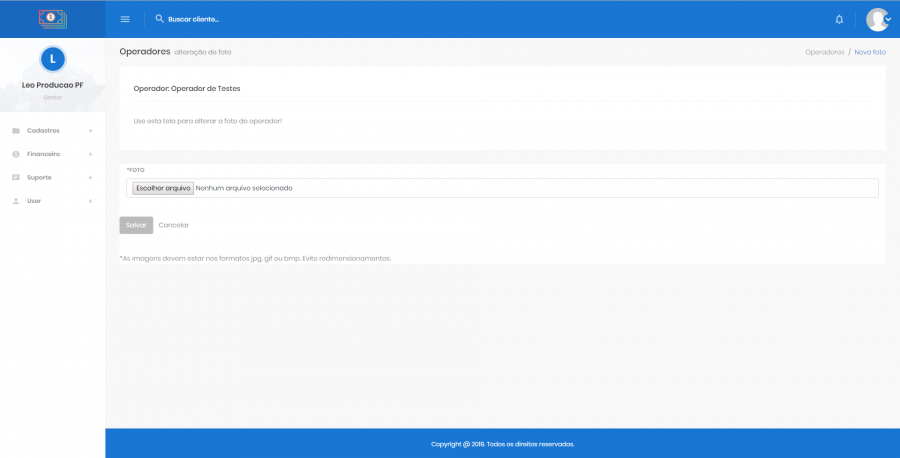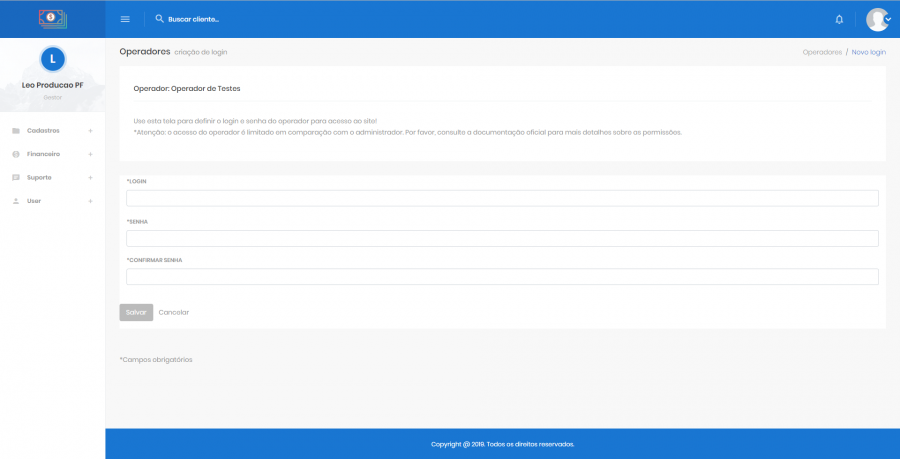Mudanças entre as edições de "Cadastro de operadores"
(Criou página com 'Este cadastro é utilizado para armazenar informações dos operadores e instrutores. Vale ressaltar que não é obrigatório cadastrar todos os operadores. Inclusive, é poss...') |
|||
| Linha 1: | Linha 1: | ||
| − | Este cadastro é utilizado para armazenar informações dos operadores | + | Este cadastro é utilizado para armazenar informações dos operadores. Vale ressaltar que não é obrigatório cadastrar todos os operadores. Inclusive, é possível optar por não cadastrar nenhum operador. No entanto, recomendamos fortemente o cadastro de operadores para facilitar a identificação e filtros do sistema. |
| − | O cadastro de operadores é realizado através do menu '''Cadastros > | + | O cadastro de operadores é realizado através do menu '''Cadastros > Operadores'''. A tela inicial lista todos os operadores cadastrados no sistema. |
| − | |||
| − | |||
| − | |||
| − | |||
| + | [[Arquivo:ListaOperadores.png | none | 900px]] | ||
| + | ''[[:imagem:ListaOperadores.png|Lista de operadores cadastrados]]'' | ||
| Linha 13: | Linha 11: | ||
| − | [[Arquivo: | + | [[Arquivo:FormularioOperadores.png | none | 900px]] |
| − | ''[[:imagem: | + | ''[[:imagem:FormularioOperadores.png|Formulário de cadastro de operador]]'' |
| Linha 21: | Linha 19: | ||
| − | [[Arquivo: | + | [[Arquivo:FotoPerfilOperador.png | none | 900px]] |
| − | ''[[:imagem: | + | ''[[:imagem:FotoPerfilOperador.png |Formulário de envio da foto do operador]]'' |
| − | + | Ao término dos cadastros, é possível liberar o acesso do operador para que ele possa visualizar o cadastro de clientes, dívidas, negociações etc. Para isso, basta clicar sobre o botão '''Criar Login'''! | |
| − | |||
| − | |||
| − | Ao término dos cadastros, é possível liberar o acesso do operador para que ele possa visualizar o cadastro de | ||
Na sequência, basta definir o login, senha e confirmar a senha. Por fim, clique em '''Salvar''' para finalizar a operação. | Na sequência, basta definir o login, senha e confirmar a senha. Por fim, clique em '''Salvar''' para finalizar a operação. | ||
| − | [[Arquivo: | + | [[Arquivo:DefinirLoginOperador.png | none | 900px]] |
| − | ''[[:imagem: | + | ''[[:imagem:DefinirLoginOperador.png|Tela de liberação de acesso para o operador]]'' |
| − | |||
| − | * | + | *Recomenda-se a utilização do e-mail no campo login, para evitar problemas de duplicidade. |
Edição atual tal como às 15h51min de 25 de março de 2019
Este cadastro é utilizado para armazenar informações dos operadores. Vale ressaltar que não é obrigatório cadastrar todos os operadores. Inclusive, é possível optar por não cadastrar nenhum operador. No entanto, recomendamos fortemente o cadastro de operadores para facilitar a identificação e filtros do sistema.
O cadastro de operadores é realizado através do menu Cadastros > Operadores. A tela inicial lista todos os operadores cadastrados no sistema.
Lista de operadores cadastrados
Para adicionar um novo operador, basta clicar no botão Adicionar, preencher os campos obrigatórios (marcados com um asterisco) e clicar em Salvar.
Formulário de cadastro de operador
Observe que o botão Imagem do Perfil é exibido na tela de edição do cadastro e pode ser usado para definir a foto do operador conforme ilustra a imagem abaixo. Para isso, basta selecionar a imagem através do botão Escolher Arquivo e depois clicar em Salvar. Recomenda-se usar uma foto com dimensões 250x250 pixels de até 1 MB de tamanho.
Formulário de envio da foto do operador
Ao término dos cadastros, é possível liberar o acesso do operador para que ele possa visualizar o cadastro de clientes, dívidas, negociações etc. Para isso, basta clicar sobre o botão Criar Login!
Na sequência, basta definir o login, senha e confirmar a senha. Por fim, clique em Salvar para finalizar a operação.
Tela de liberação de acesso para o operador
- Recomenda-se a utilização do e-mail no campo login, para evitar problemas de duplicidade.